
Как удалить папку, если система запрашивает разрешение?
Вы наверняка сталкивались с ситуацией, когда при попытке удалить файл или папку на вашем компьютере появляется окно с запросом разрешения. Эта мера безопасности, призванная предотвратить случайное удаление важных данных, порой может стать настоящей головной болью, особенно если вы уверены в своих действиях и знаете, что удаление необходимо. В этой статье мы разберемся, почему система запрашивает разрешение и как эффективно решить эту задачу, не нарушая при этом безопасность ваших данных.
## Почему система запрашивает доступ?
Представьте, что вы хозяин дома, а ваши файлы и папки - это ценные предметы, хранящиеся в различных комнатах. Операционная система - это охранник, который следит за порядком и безопасностью. Когда вы хотите что-то выбросить или переместить, охранник (в нашем случае, система) должен убедиться, что вы действительно хотите это сделать и что это не повлияет на целостность дома. Таким образом, запрос разрешения - это необходимая мера, призванная защитить вас от непоправимых ошибок.
В большинстве случаев запрос разрешения возникает при попытке удалить системные файлы или папки, которые необходимы для стабильной работы компьютера. Операционная система, будь то Windows, macOS или любая другая, стремится предотвратить потенциальные сбои и обеспечивает дополнительный уровень защиты.
## Как удалить папку, если требуется разрешение?
### 1. Проверка прав доступа
Первый шаг в решении этой задачи - понять, почему система запрашивает разрешение. Возможно, у вас недостаточно прав для удаления данного объекта. Проверьте настройки безопасности и права доступа к папке. Иногда достаточно просто изменить права доступа, предоставив себе полный контроль, чтобы успешно удалить нужный объект.
### 2. Использование командной строки
Если вы чувствуете себя уверенно в работе с командной строкой, это может быть эффективным способом удаления упрямых папок. Откройте командную строку с правами администратора и используйте команду rmdir или rd для удаления папки. Например:
rmdir /s /q "путь_к_папке"
Эта команда удалит папку и все ее содержимое, не запрашивая разрешения. Однако будьте внимательны, так как этот метод не предусматривает возможность восстановления данных.
### 3. Использование специальных программ
В интернете существует множество программ, которые могут помочь в решении этой задачи. Эти утилиты позволяют обойти ограничения операционной системы и предоставляют пользователю больше контроля над процессом удаления. Например, программа Unlocker позволяет разблокировать и удалить файлы, которые отказываются удаляться обычным способом.
### 4. Изменение настроек безопасности
В некоторых случаях проблема может быть в настройках безопасности вашей операционной системы. Попробуйте временно отключить антивирус или брандмауэр и повторите попытку удаления. Иногда именно эти программы препятствуют удалению, считая его потенциальной угрозой.
### 5. Перезагрузка и безопасный режим
Перезагрузка компьютера в безопасном режиме может помочь в решении сложных случаев. В этом режиме загружается минимальный набор драйверов и служб, что позволяет обойти некоторые ограничения операционной системы. Попробуйте удалить папку в безопасном режиме, и, возможно, система не будет запрашивать разрешение.
## Советы и рекомендации
- Всегда убедитесь, что вы действительно хотите удалить данную папку и ее содержимое. - Создайте резервную копию важных файлов, чтобы избежать потери данных. - Если вы не уверены в своих действиях, обратитесь за помощью к специалисту. - Регулярно очищайте свой компьютер от ненужных файлов, чтобы избежать накопления "цифрового мусора".
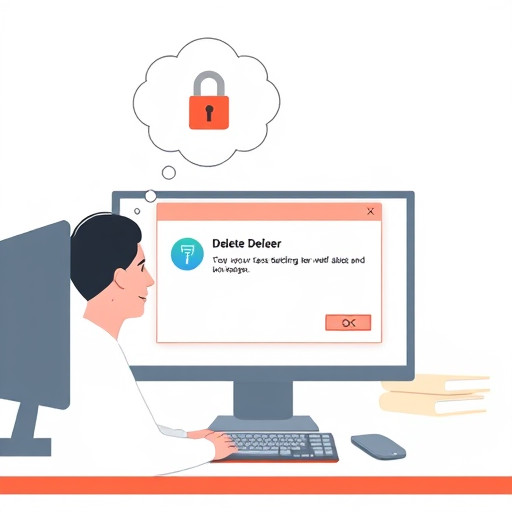
Удаление папок, требующих разрешения, может быть непростой задачей, но, вооружившись знаниями и правильными инструментами, вы сможете эффективно решить эту проблему. Помните, что операционная система стремится защитить ваши данные, поэтому будьте внимательны и осторожны при работе с важной информацией.
# F.A.Q. по удалению защищенных папокКак удалить папку, если система запрашивает разрешение на доступ?
Если при попытке удалить папку появляется запрос на разрешение или доступ, это может быть связано с тем, что у вас нет прав администратора или файл/папка имеет атрибут "Только для чтения". **Шаги для решения:** 1. Нажмите правой кнопкой мыши на папке и выберите "Свойства". 2. В окне свойств перейдите на вкладку "Безопасность". 3. Нажмите кнопку "Изменить" и предоставьте себе (вашей учетной записи) полный доступ, установив флажки в разделе "Разрешения". 4. Сохраните изменения и попробуйте удалить папку. Если у вас уже есть права администратора, попробуйте отключить атрибут "Только для чтения" в свойствах папки.Почему я не могу удалить папку, несмотря на наличие прав администратора?
В некоторых случаях, даже имея права администратора, вы можете столкнуться с ограничениями при удалении папок. Это может быть вызвано процессами, которые используют файлы в этой папке, или наличием системных файлов. **Возможные решения:** - Проверьте, не запущены ли какие-либо программы, которые могут использовать файлы из этой папки. Закройте такие программы и попробуйте снова. - Используйте инструмент "Очистка диска" (Disk Cleanup) в Windows, чтобы удалить ненужные системные файлы. - Перезагрузите компьютер и попробуйте удалить папку сразу после загрузки системы.Можно ли принудительно удалить папку без запроса разрешения?
Принудительное удаление папок без запроса разрешений не рекомендуется, так как это может привести к проблемам с системой. Однако, если вы уверены в своих действиях, можно попробовать следующие шаги: 1. Откройте командную строку (Command Prompt) от имени администратора. 2. Используйте команду `rd /s /q "путь_к_папке"` для удаления папки и всех ее содержимого. Замените "путь_к_папке" на фактический путь к нужной папке. 3. Если вы не уверены в правильности пути, сначала используйте команду `dir` для просмотра содержимого директории, чтобы избежать удаления важных файлов. **Внимание:** Будьте осторожны при использовании командной строки, так как неправильные действия могут привести к потере данных.Что делать, если я не могу изменить свойства папки?
Если вы не можете изменить свойства папки, возможно, у вас недостаточно прав или есть конфликт с антивирусным программным обеспечением. - Убедитесь, что вы вошли в систему под учетной записью администратора. - Отключите антивирусное ПО и попробуйте изменить свойства. - Проверьте наличие обновлений для антивирусного ПО или попробуйте использовать другое антивирусное решение.Похожие новости

Как узнать количество сим-карт, зарегистрированных на ваш паспорт
9-11-2024, 09:03
